
I dag tar vi for oss kjøreskjermene i Dozer og Veihøvel på Leica sin MC1 plattform. Se videoen her eller les igjennom artikkelen for å lære om hva som hva i MC1 på dozer og veihøvel.
Funksjonene i hovedrunskjermen inkluderer:
- Øverste linje viser følgende informasjon:
- Cut-fill-verdien til løftehjørnebladet
- Sideavstand til valgt linje
- Cut-fill-verdien til høyre hjørneblad
- Nedre linje viser følgende informasjon:
- Faktisk forskyvning og forskyvningstype
- Designhøyde under verktøypunktet
- Faktisk høyde på verktøypunktet
- Stasjonering
- Design tverrhelling
- Design langhelling
- Faktisk tverrhelling på skjærekanthøyde
- Hovedrunskjermen er delt i to:
- Venstre side viser et oversiktskart
- Høyre side viser et tverrsnittsvindu
- Verktøypunktets posisjon på skjærekanthøyden vises i tverrsnittsvinduet
- Høydeverktøypunktet kan endres ved å bruke piltastene høyre og venstre
- Sideverktøypunktet kan endres ved å bruke piltastene opp og ned
- Under skjærekanthøyden er det en tiltindikator for å hjelpe deg med å oppnå riktig helling
- Du kan slå av eller på tiltindikatoren
- Du har forskjellige alternativer på runskjermen:
- Trykk på runskjermen for å gå til 2D-visning, oversiktsvisning og tilbake til 3D-visning
- Bruk én finger for å rotere visningen
- Bruk to fingre for å zoome inn og ut
- Bruk to fingre for å panorere visningen
- Hvis du panorerer bort fra maskinen, kan du trykke på skjermen og trykke på krysset for å gå tilbake til maskinens posisjon.
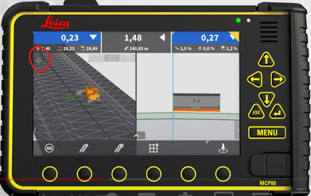
Kjøreskjerm 2
Viser oversiktsbilde. Resten av infoen er det samme som første.
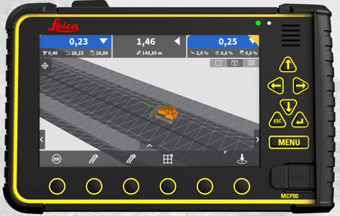
Kjøreskjerm 3
Viser sidevisning og kryss-seksjon. Samme info som hovedskjerm. Men uten stasjonering. Denne vises kun på skjermer med 3D info.
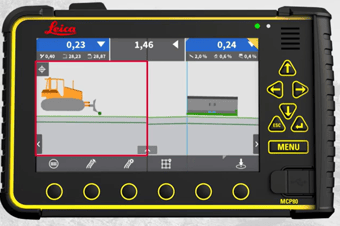
Kjøreskjerm 4
Viser høyde fra midten av platen til ønsket overflate. Samme info som hovedskjerm. Men uten stasjonering. Denne vises kun på skjermer med 3D info.
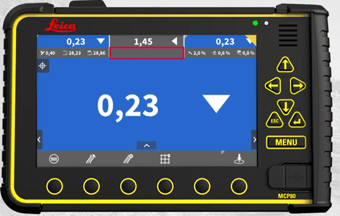
Kjøreskjerm 5
Viser kryss-seksjon.
Ellers er infoen det samme, minus stasjonering.
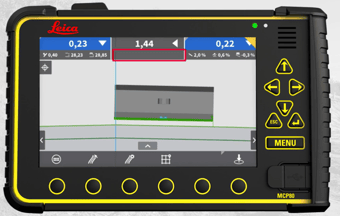
På ikoninformasjonslinjen kan brukerne se tilkoblingsstatus, stasjonering, GNSS-status (inkludert 3D CQ-verdi), faktisk verktøypunktposisjon og GNSS-høyde på kjent punkt.
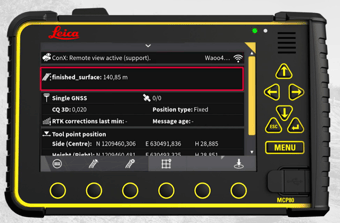
Den nederste linjen har fem alternativer, inkludert hovedmenyknapp, knapp for valg av aktiv modell, knapp for modellalternativer (der brukere kan justere høyde og sideforskyvning manuelt), knapp for sensorkonfigurasjoner (der brukere kan velge mellom tilgjengelige sensorkonfigurasjoner for dozer) og opplåsing av enkelt byggepunkt.
Brukere kan aktivere automatisk funksjon og sideforskyvning ved å trykke og holde nede henholdsvis øverste venstre hjørne eller midtknappen. Hvis bladet heves utover det angitte området i 2D-innstillingene, deaktiveres autofunksjonen og knappen blir rød; senk bladet for å aktivere det på nytt.
Håper dette var av nytte. Ta kontakt eller legg igjen kontakt info i skjemaet under 👌
Registrer deg
Er det noe du lurer på?
Fyll ut kontaktskjemaet under, så svarer vi så fort vi kan.
